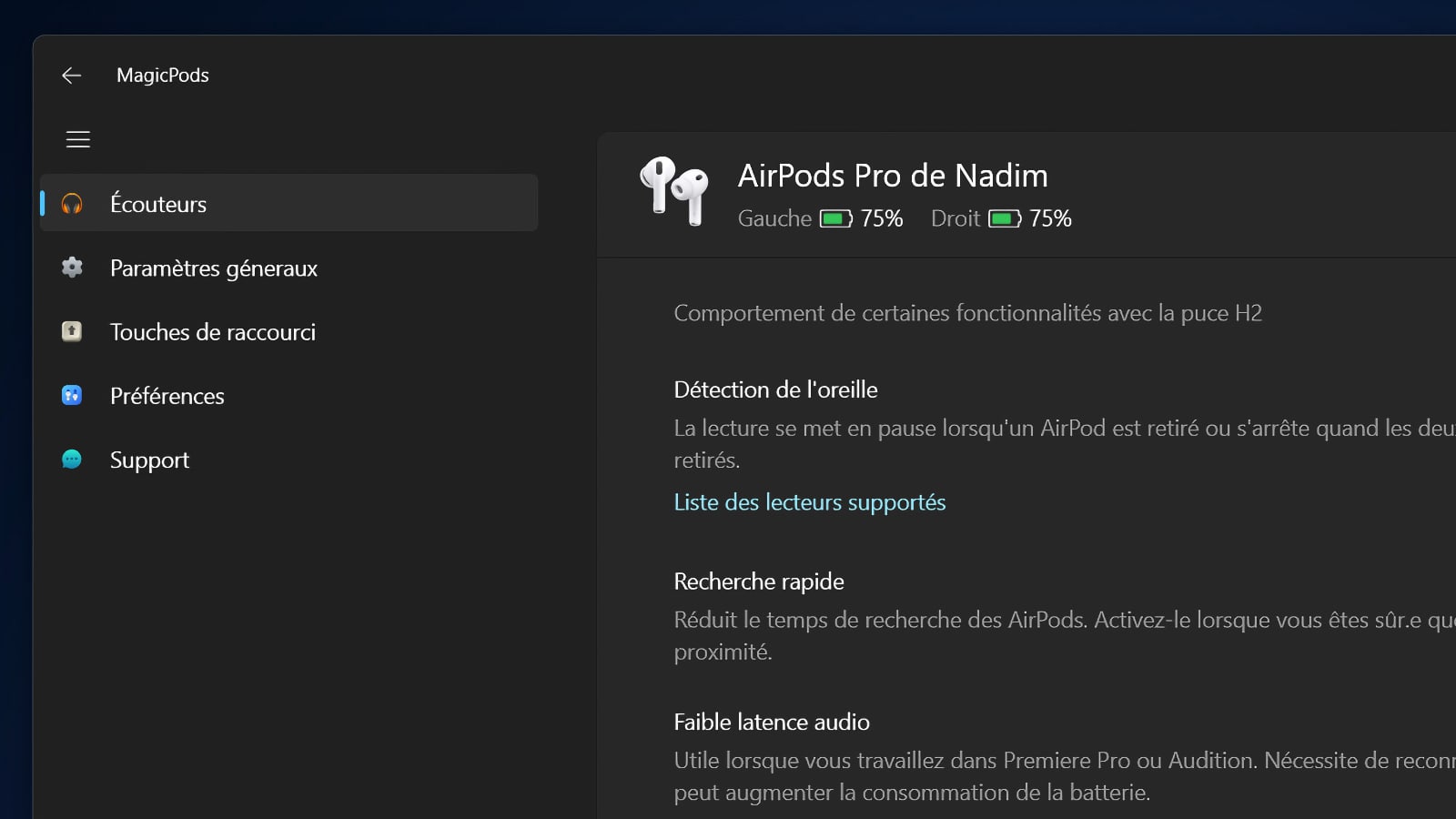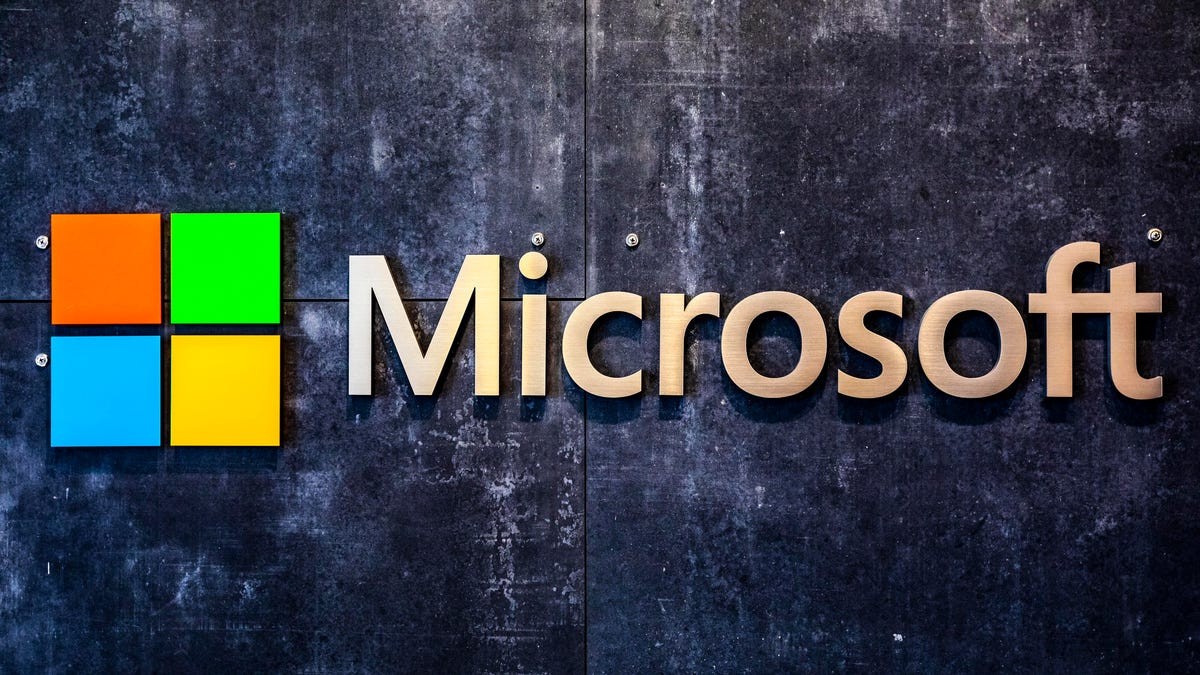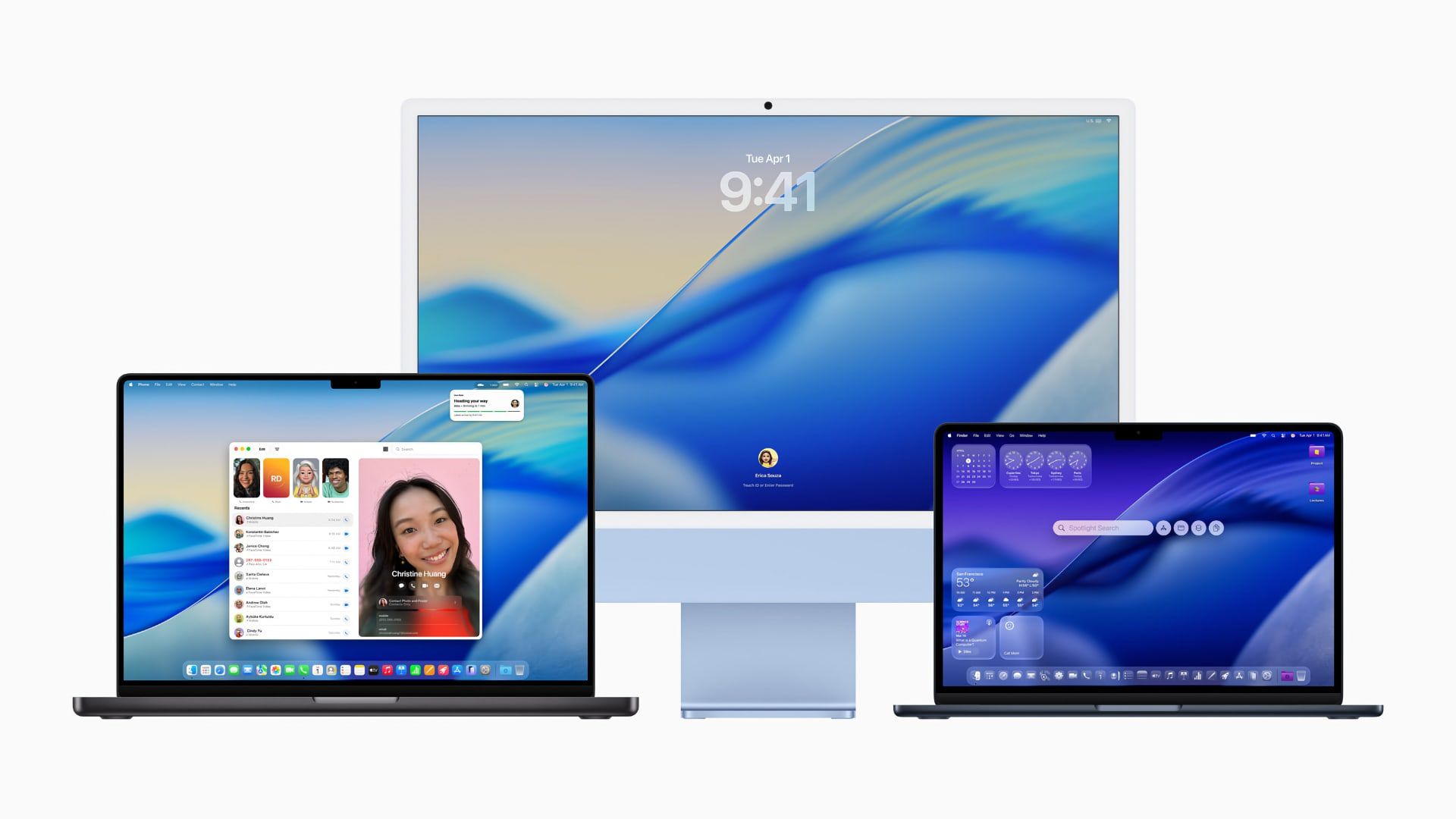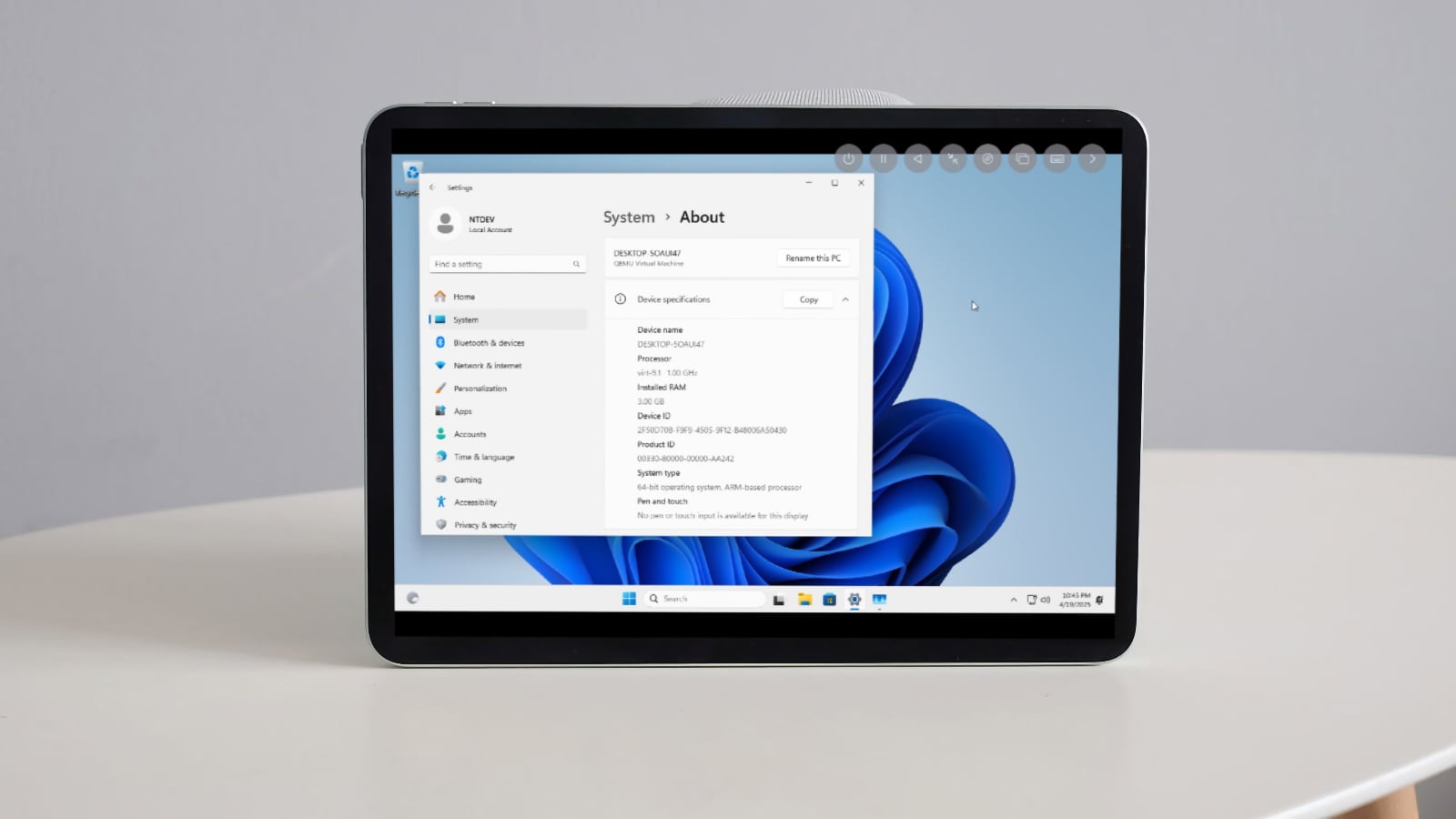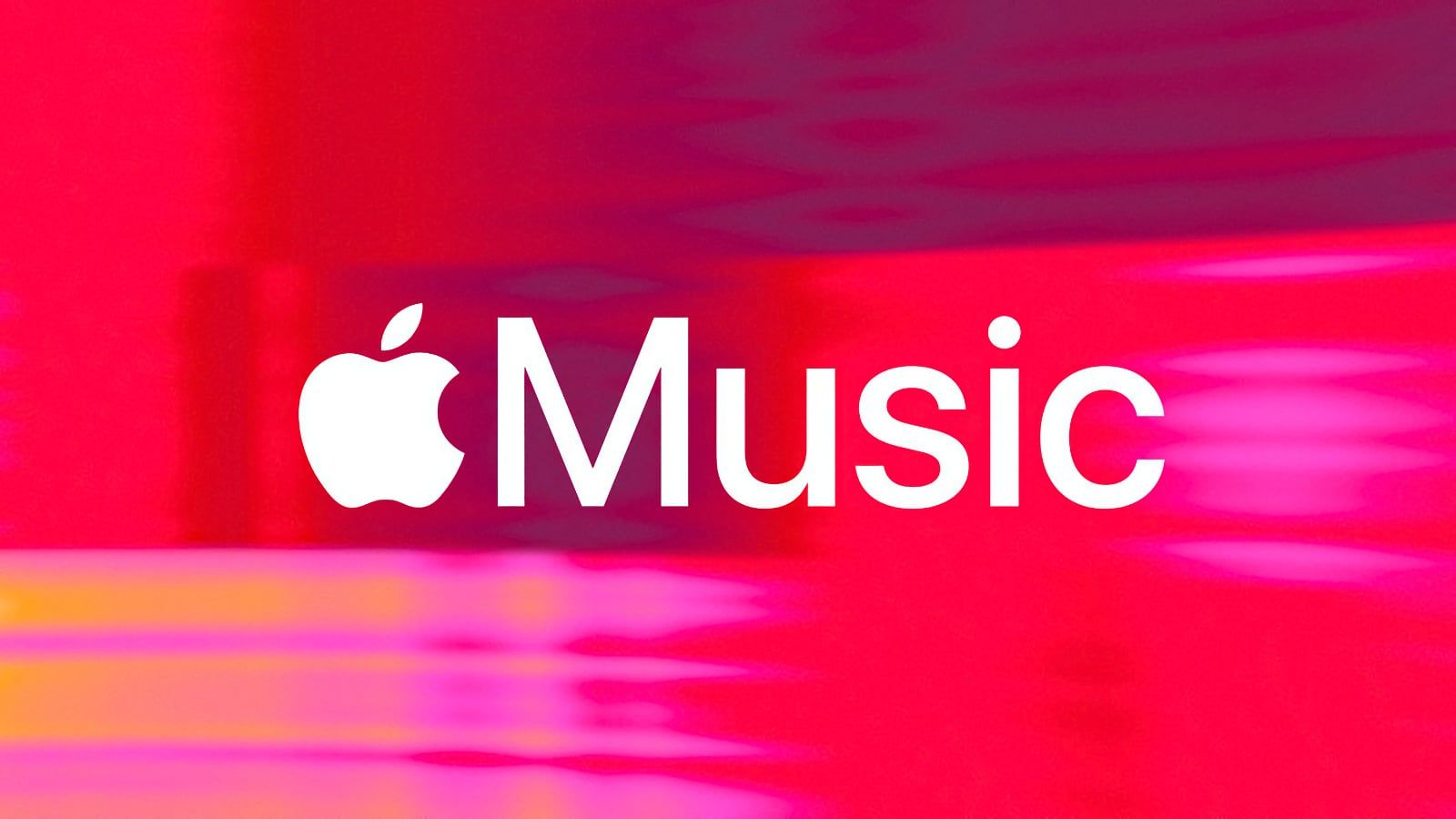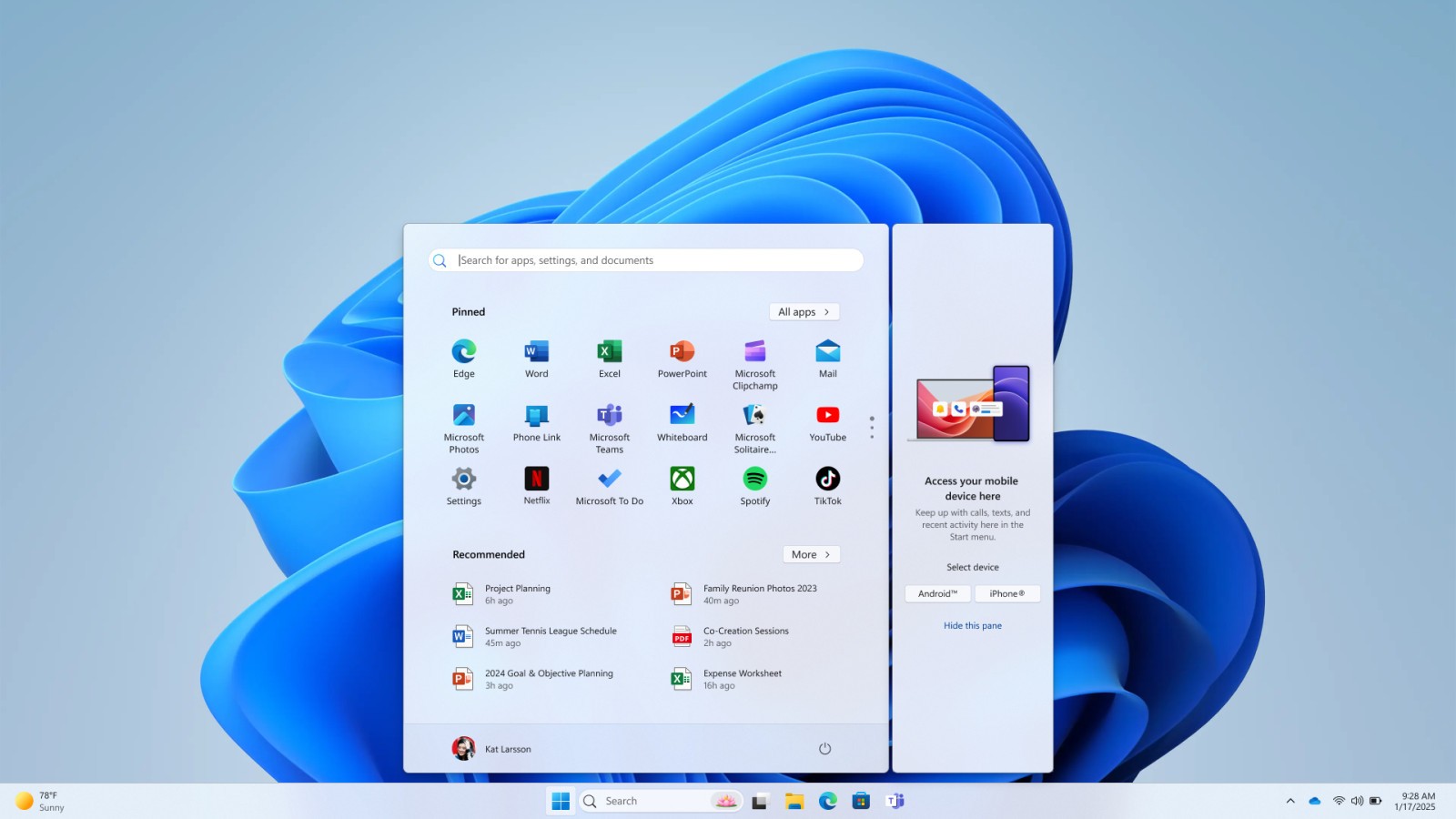Comment écouter Apple Music sur Windows 11 en installant un APK Android
 Alban Martin
Alban Martin- Il y a 4 ans
- 💬 3 coms
- 🔈 Écouter
![]() Les abonnés Apple Music qui utilisent Windows 11 et n'aiment pas accéder au service de streaming musical via iTunes ou leur navigateur peuvent désormais exécuter l'application Android éponyme sur leur bureau, grâce à la première version préliminaire de la prise en charge des applications Android.
Les abonnés Apple Music qui utilisent Windows 11 et n'aiment pas accéder au service de streaming musical via iTunes ou leur navigateur peuvent désormais exécuter l'application Android éponyme sur leur bureau, grâce à la première version préliminaire de la prise en charge des applications Android.
Une fonctionnalité très attendue sur Windows 11
Microsoft a lancé Windows 11 plus tôt ce mois-ci, mais la prise en charge promise des applications Android par sideloading (chargement latéral) a été retardée. Tout arrive à point à qui sait attendre comme disait De La Fontaine, et le premier aperçu de la prise en charge est désormais disponible pour les testeurs dans la version "Beta Channel" de Windows 11, ce qui signifie que les personnes intéressées doivent s'inscrire au programme Windows Insider pour y accéder.
Comme il s'agit d'une version préliminaire, Microsoft a limité le nombre d'applications Android pouvant être exécutées sur Windows 11, et s'est associé à Amazon pour rendre disponible le téléchargement et l'installation d'une cinquantaine d'applications sur l'Appstore d'Amazon. Apple Music n'est pas disponible sur l'Appstore d'Amazon, mais il est possible d'exécuter l'application à l'aide de l'APK de l'application et du sous-système Windows pour Android.
Le processus est un peu compliqué pour les utilisateurs occasionnels, mais pour quiconque n'est pas un fan d'iTunes et n'aime pas exécuter Apple Music via un navigateur, voilà une alternative intéressante partagée par Tom Warren.
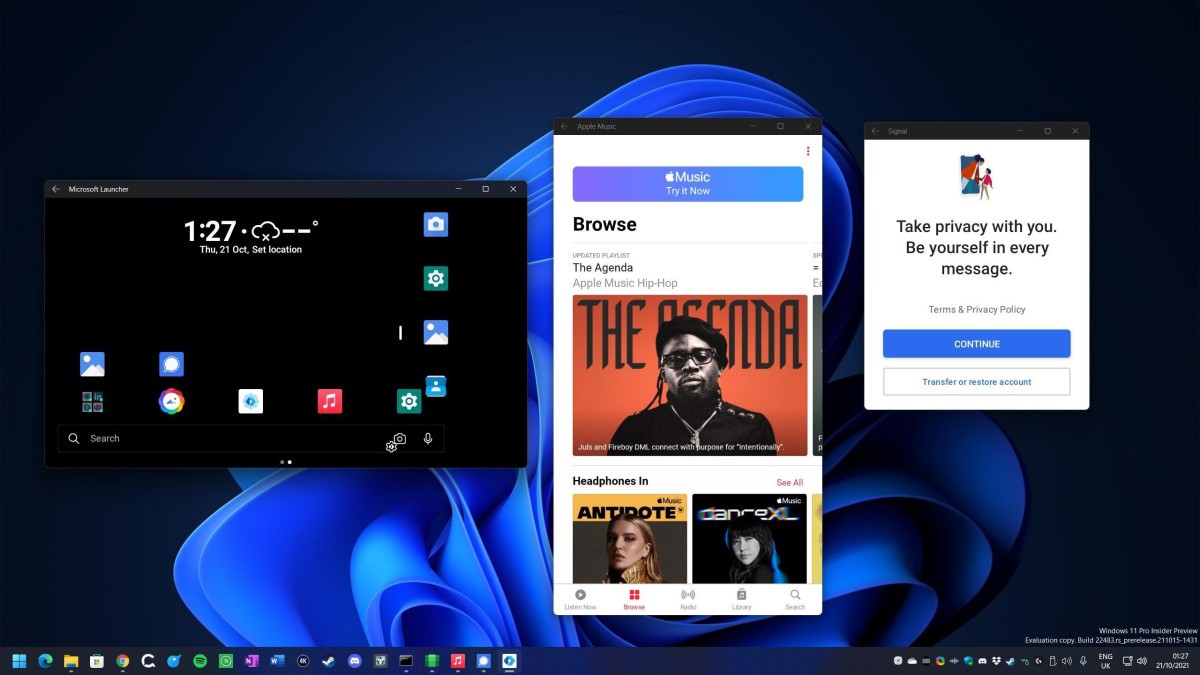
Comment installer un APK sur Windows 11
Un petit tutoriel pour ceux que cela intéresse (cela fonctionne pour un tas d'APK) :
- Activez le sous-système Windows pour Android sur votre PC Windows 11 dans "Settings" > "Subsytem". Il faut un appareil compatible et pour le moment régler sur la région US.
- Activez le mode développeur également dans "Settings".
- Allez à la page SDK Plateform Tools pour Android.
- Télécharger et extraire le paquet "SDK Platform-Tools" pour Windows.
- Lancez le sous-système Windows pour Android.
- Veuillez noter l'adresse IP affichée sur le sous-système Windows pour Android. Si l'adresse IP n'est pas là, veuillez cliquer sur Actualiser.
- Maintenant, lancez le Terminal et accédez au dossier SDK Platform Tools extrait que vous avez téléchargé.
- Téléchargez l'APK que vous souhaitez charger latéralement depuis Internet et placez-le dans le dossier SDK Platform Tools.
- Dans le terminal, veuillez saisir la commande suivante. Veuillez utiliser l'adresse IP que vous avez indiquée à l'étape 5 :
- .\adb.exe connecter 127.0.0.1:58526
- Une fois la connexion réussie, veuillez utiliser la commande suivante pour installer l'APK téléchargé.
- .\adb.exe installez 'apkname.apk‘
- Une fois l'installation réussie, vous pouvez voir l'application d'installation dans le menu Démarrer.
Remarque : Tous les APK Android ne fonctionneront pas sous Windows 11, car certains d'entre eux nécessitent des services Google Play.